2009年12月7日月曜日
やっちまった。Google。ATOK確実に死亡の悪寒。
2009年11月7日土曜日
日本語入力、ATOKの現状。将来の予想。かわせみとの比較。
果たして今どきATOKなんて買う必要あるんだろうか。メインマシンのMac ProにはATOK2007がインストールされているが、近く削除予定。最近「かわせみ」を試用してみてこれで十分&軽いから。
ATOKに限らず、日本語入力ってOSに依存してる部分があるから、OSの更新に合わせてバージョンアップで金とりたいんだろうけど「ことえり」がまともになった今、わざわざATOKを買う人は少数になってきている。
マニアのためのものであれば、無駄なコストを抑えて開発者が直接販売する方向になるよね。をシェアウェアで。仕事で使っているソフトウェアって、CGソフト、画像関係WEB関連のツールなどほとんどシェアウェア。数ドルのものから1000ドルを超えるものまで。Adobe製のものだけ例外。Photoshopもシェアウェアみたいな形式にして安くすればいいのに。
最近リリースされた「かわせみ」。ATOKより良いかどうかは正直まだわからない。ただ、数が少ないがマニアに売れる商品。安くしたり宣伝すれば売れるようなもんでもない。むしろ、ユーザーターゲットを絞って、無駄なサポートコストを削ったほうが経営リスクが少なくなる。商品の特性上、電話やメールで手取り足取りサポートする必要もない。機能も試用してもらって評価してもらう。雑誌などで提灯記事を書いてもらう必要もない。パッケージで流通に乗せて売るということはむしろ足かせにしかならない。
ATOKのように、パッケージソフトを量販店に置いてもらって買わせる。といったビジネスモデル自体が、時代の流れにあわなくなってきているんだよね。
「かわせみ」のようなソフトウェアを、個人が開発するということはリスクに見えるけれども、実はそうじゃない。むしろATOKのほうが危ない。よっぽど経営者が利益を度外視して開発を継続させれば別。ただ、いまどきの会社は、上場したり外部からの資本増強をして会社をデカクしてしまう。これによって、中長期よりも短期的な利益を見るようになって、不採算事業は切られてしまう傾向が強い。つまり、ATOK for Mac事業がなくなるリスクに比べれば、個人でやってる「かわせみ」がなくなる可能性はきわめて少ない。
シェアウェアなら、固定費は少ないのでシコシコ開発継続されて安心。メイン開発者がやめちゃうリスクはあるが、経営的にうまくいってないと思われるジャストシステムが、ATOK for Macの開発を続けるだろうか?
2009年11月4日水曜日
WordPress
Xoops、Joomla、Drupal。それぞれに何かしっくり来ないものがあり、現在はWordPressを研究中。今後CMSを使っていくのはこれになりそう。
CMSはそれぞれ方向性の違いがあるが、WordPressが気に入った点は以下のとおり。
- 最初から、ブログが立ち上げられる。(もともとブログ用システムだから当たり前か)
※他のCMSではプラグインなどで強化しないとブログとして使いづらい/使いにくい - 使いやすい/カスタマイズしやすいテーマがいくつかある。(なんでだろう、、。)
- CSSやPHPの勉強さえすれば、サイトの構造をカスタマイズしやすい。(Joomlaでは苦労した、、、。)
- 使いやすいプラグインが充実していて、インストールなどもしやすい。(Drupalの煩雑さと比べると、、。)
- 管理画面がシンプルに整理されている。(Joomlaは、高機能だが、ごちゃごちゃしてわかりにくい)
- 投稿がしやすく、画像アップロードも簡単(Joomlaでは煩雑、Drupalでは別途プラグインが、、、。)
研究は続く。
<すいません。 SEO実験用リンクです。>建築パース・建築アニメーション・フォトリアルCG
GoogleのためのサイトマップをWEB上で作成するサービス
http://www.xml-sitemaps.com/
実は、Google向けXMLサイトマップをMacのシェアウェアで作成してアップロードしていたことがある。最近見つけた、このサイトでは比較的簡単にXMLサイトマップを(無償で)つくることができて便利。このXML sitemapは、googleなど検索エンジンなどへのSEO(対策)にもなる。
XMLマップとは、通常のHTMLサイトマップに変わって、Googleなどの検索エンジン用に「どこをクロールすればよいのか」「新しく更新・追加されたページはどれなのか」明示するためのサイトマップ。Google ウェブマスターツールを使い、サイトマップの更新を行うことにより、確実にあなたの作ったWEBサイトの多くのサイトがGoogleにインデックス(登録)されることになる。はず。
また、HTMLのサイトマップも作成可能。こちらはサイトに訪れたユーザー用のクリックできるサイトマップを作ってくる。
Starting URLには、自分のWEBサイトのURLを入力すればよい。(もちろんhomeを指定)
Change frequency これには、頻度を入れる。おそらくAlwaysでいいはず。
Last modification これは、デフォルトのUse server's responseでいいはず。
Priority これはAutomaticでいいはず。
注意:無料で作成できるのは、500ページまで。2009年10月29日木曜日
Ectoから、画像アップロード (つづき)
Ectoで、このbloggerシステムにブログ投稿しはじめて、ブログって、こんなに簡単なのかー。と改めて思う。これは一種のアウトラインプロセッサとして使えるな。と
アウトラインプロセッサを、いろいろ使ってきたけれど、データの汎用性とか画像データの管理が煩雑な感じがして、どれもなじめないままになっている。結局、スクラップにしておきたい情報や画像の管理はBentoに統一して、気にいって使っていた。
しかし、Ectoは、Bentoを超える可能性をもっているなあ。と、思い始めている。なぜかというと、Ectoでは、クリップボードにある画像を、そのまま記事にペーストしてしまえば、そのままブログに投稿してしまえる。ってこと。
これができるということは、ネットで気になったこととか、自分の持っている画像とか、メモとかを、command+shift+4でキャプチャーし、それをすぐさま画像付きのブログ(というかメモ)として、保存できるということ。
自分の個人的な日記を書くつもりなんて、さらさらないんだけど、いろんなTIPSについては、情報交換してみたいとは思っていたから。やっと理想のツールを手に入れたという感じ。
ほかにも、こんな芸当ができるブログ投稿ツールがあるのかもしれないのでアレですが、いまのところ、いろんなブログ投稿・編集ツールをみてきて、これが一番シンプルでインテリジェント。シェアウェアで20ドル以下なのもリーズナブル。つーか、安い。
ただ、一つだけ、開発者にお願いがあるとすれば、日本のテキストエディタとの連携機能を追加してほしいな。と。h1, h2などのタグを利用する場合は、Ecto内蔵のエディタはHTMLコーディングできない。=入力補完などがない。
日本語入力メソッド かわせみ
Mac OS9時代から使っていたegbridgeが開発が中止されたのは二年前くらいだっけ。
それにともなって、ATOKを試したり、ことえりを使ったりして、満足しないまま現在に至る。
egbridgeが開発中止された直後から、開発者が個人的に開発を継続してリリースするとの噂みたいなものがあったんだけど、この度、egbridgeが名前を変え新体制で帰ってきた。
http://www.monokakido.jp/mac/kawasemi.html

-----------------------引用ここから-----------------------
「かわせみ」は、シンプルなユーザインターフェースと軽快な動作を特徴とした、Mac OS X用の日本語入力プログラムです。まだ生まれたばかりの製品で、機能的な特徴も多くありませんが、いつもそこにいる日本語入力プログラムだからこそ、末長 くしっかりと着実にお客様にご満足いただける製品として成長していきたいと考えています。
本製品は、株式会社コーエーから日本語入力プログラム「egbridge Universal 2」のかな漢字変換エンジンおよびユーザインターフェースの一部についてライセンスを受け開発されました。ユーザ辞書等一部のファイルには互換性があります。
-----------------------引用ここまで-----------------------
もちろん、すぐに試用版をインストール。毎年バージョンアップするくせに1万弱のお布施が必要なATOKに比べ、1ライセンスあたり1995円、3ライセンスのファミリーパックで3990円というのはリーズナブル。
余計なパッケージや流通コストがなく、サポートもネットのみにすれば、これでもやっていけるのだろう。こういう「こだわるためのニッチ商品」だからこそできるビジネスモデル。気持ちよく入力するために、OS添付以外のものを使いたい人には、とてもとても良心的だ。
最近Path Finderを再び使い始めているが、これも似ている。せっかく無料というか標準のFinderがあるというのに、わざわざサードパーティのPath Finderを使うのは、そこに「気持ちよさ」があるから。
おっと、egbridgeについてのインプレッションについては、また後日。
2009年10月27日火曜日
WEBブラウザからftpにアクセスするサービス。
ftpサーバーへのアクセスを、サーバーのコントロールパネルなどから行えたりできる。
そういうサービスを持たないレンタルサーバーでも
ftpサービスをWEBブラウザから可能にするサービス。
http://www.net2ftp.com/
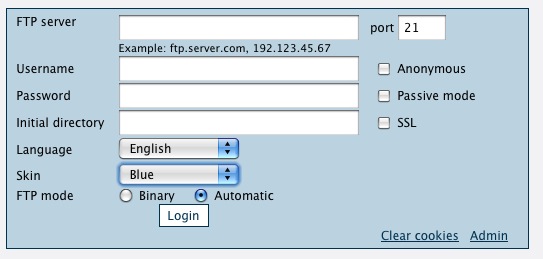
これなら、ネットカフェとか他人の家のPCから
ftpにアクセスできる。(という必要性はほとんどないだろうけど)
Ectoから、画像アップロードテスト
昔作ったflickrアカウントを利用してみた。
※Ectoのflickrプラグインをアップデートしないと使えない。
OS標準のメディアブラウザを利用してiPhotoの写真をアップロード可能。
さらにサイズなどを指定することができるのでかなり、使い心地はいい。
flickrのアカウントというかYahooのアカウントを作るというハードルがある。
新規アカウントを作ろうとしたら、クレジットカードを入力みたいな画面に行ったりして
あやしいのでやめた>Yahoo.comの新規アカウント申請
昔のアカウントを利用したが、flickr自体、よくわかってない。
インターフェースはシンプルで好感が持てるので、様子を見てつかっていってみよっかな。

blogger(ftp)を利用して、サイト内のブログに
bloggerでは、独自ドメインへの転送や独自ドメインのfrpへのブログの静的HTMLのアップロードサービスがある。
コレを利用すれば blog.nantoka.comとか、www.nantoka.com/blogなどで運用可能っぽい。
/blog内で運用できるのは、ftpを使ったサービス。
<すいません。 SEO実験用リンクです。>建築パース・建築アニメーション・フォトリアルCG
cssとインラインフレームがあれば、bloggerのhtml書き出しftpアップロードの仕組みを使い
簡単なサイト更新システムができる。っていうことかー。
faqとか用語集などなど。
デメリットは、運用までにちょっとめんどくさいこと。手軽でインテリジェント、SEO的にも効果があり、見栄えのいいサイトを作ろうとして研究中のまま、リニューアルが滞っているのは余計な情報収集をしてしまうからです。はい。
2009年10月25日日曜日
Ecto編 続き
今までに分かった、はまりやすい「仕様」
bloggerの設定>フォーマット、で、改行オプションを「いいえ」にしておくこと。
これをしないと、Ectoから再投稿するたびにbrタグが増えてしまう。
記事のエントリを投稿&編集する機能(なかなかイイ。)
後は特に問題はない。というか、かなり考えられたエディタ。
日本語での記事を投稿および編集する際にも、特に問題はなさそう。
HTMLソースエディタのようにタグを直接入力することもできるが
タグの入力補助などの機能が見あたらないので、面倒ではある。
ワープロの用な画面で入力すれば、もちろん問題はない。
上部のメニューボタンから、bタグなどの要素を適用するだけでいい。
bタグの場合は、Macの場合、command+bのショートカットも使えた。
画像のアップロード機能(未評価だけど、仕様について)
今のところ画像のアップロード&表示をまだ試していない。
Ectoでは、Flickrとbloggerの連携サービスのみをサポートしているから。
※Picasaが使えると、IDの管理上都合が良さそうだが、、、。
bloggerで画像をアップロードすると
そのbloggerを管理するgoogleアカウントのPicasaのアルバムに
画像がアップロードされる。
その画像をbloggerの中に表示しているという具合。
Ectoでは、Flickrにアクセス&画像アップロードして
リンクをつくって表示する。というところまで自動化できるようだ。
Flickrは、アメリカ本家?のYahoo IDを取る必要があるので
まだ試していない。
Ecto ブログエディタ
Ectoというブログエディタにいきついて、テキスト入力のテスト中。
<br>タグを使ってしまい、送信してしまうと、編集するたびにbrタグが増えてしまう。という問題を抱えている。これは日本語だからなのか、Mac版のバグなんだろうか。よくわからん。
※shift+returnで改行すると、おかしなことになる。さらにそのエントリーを編集して再送信しちゃうと、、brタグがどんどん増えて大変なことに。
普通にreturnのみで改行すればいいんだろうか。それ、実験送信だ。ほーら。やっぱりダメでした。と思い、色々調べてみると、、、。bloggerの改行オプションをオンにしているからではないかと。
それ、もう一回実験送信。
イエーイ。 これで大丈夫。
リンクもかけるのかな。建築パース
をお。これも簡単にできるみたいだ。
MacJounalからブログを投稿 画像をアップする編
MacJounalからブログを投稿
2009年10月24日土曜日
ブログエディタfor Mac, Quamanaポストしてみる。
まず、このQuamana、Win/Mac両方に対応。
はじめて起動すると、ポストするブログの設定がウィザード形式で入力させられる。
BloggerのURLをいれたあと、IDやパスワードを入力していくと、、、。
設定が終わってしまった。
日本語化されてないけど、ちゃんと日本語表示も大丈夫。
惜しいのは、WYSIWYGモードで日本語のインライン入力がうまく表示されない。ソースビューなら大丈夫。
※そのかわり、改行などは、自分でタグを打つ必要がある。
2009年8月10日月曜日
Macユーザーがそこそこのサイトを簡単に作るとき
Mac対応している「素人がサイトを作る方法」は以下の通り。
いずれも、すでに用意されたテンプレートからデザインを選んで
文字や写真を追加して、サイトの体裁を作る。というもの。
Bind:
評価する気なし。
iWeb:iLifeについてくるweb作成ソフト。
個人が自分の写真やテキストなどを発表するだけなら、
十分なアプリケーション。
商用サイトを作るには物足りないはず。
SandVox:
iWebよりさらに、「他人に見てもらう」ということを意識したソフト
いわゆるSEOについてにも配慮されている。
いまのところ、どうしても(いますぐ)Macでサイトを作りたい。というときに
ベストなアプリでしょうか。
Appleデザインワードとかを受賞しているだけあって、
インターフェースは秀逸。
個人商店のオーナーが頑張ってサイトを作るのに向いてそう。
※ただしMacユーザーね
rapidweaver:
SandVoxにコンセプトは似ているけど、あんまり試して楽しくなかった。
SVのほうがわかりやすいが、むしろhtmlがわかっている人は
こっちのほうがいいのかもしれない。
Bind [WEB作成するツール] (web publishing tool)
ブログというものがメジャーになり個人の情報発信はブログ。ということになりつつある。
それに対して、企業などの本格的なWEBサイト構築のノウハウはどんどん複雑になりつつある。CSSとかFlashとかいろんな要素があるので、生半可な知識では最新のトレンドについていけない。(と思う)
ときどき零細企業や個人商店でサイトを立ち上げたい。という声があってなにか良いソリューションが無いだろうか。と思い、
調べてみるが、ほとんど「帯に短し」なことが多い。
Windowsな人は、ホームページビルダー・ユーザーが多い。HTMLの知識がなくて、レイヤーを無理に使うので(Macからみると)レイアウトの崩れて文字が重なり、文字の大きさがむちゃくちゃなサイトを作るのがトレンド。(冗談)
そこでいろいろ情報を集めてみる。
まずBiNDBiND for WebLiFE* 2.5。Macの雑誌を見ているとよく、開発元の中の人が記事に出ている。個人的な見解では、中の人がいろいろ能書きを語るソフトにはよいものがないんだけど、、。
この手の「かんたん、しんぷる、おてがる」というアプリは、インストールしてややこしくなることが(経験的に)多いので
まず、価格.comでリサーチ。バグだらけ+説明書が駄目。という評価が大方をしめているので、この時点で調査終了。こういうお手軽系のアプリで、(初心者に)バグを発見されて指摘されている段階で評価に値しない。
---数ヶ月経過。
知り合いがBiNDを買ってサイトを制作してるらしいとのこと。制作している画面をSkypeを通じて見せてもらう。あきらかにバグと思われる挙動。これは酷い。リンクがぶっ壊れてしまうので、(素人には)まったく前に進めない状況に。これをみて思ったのは「中途半端にWEBツールを開発するより」ブログやCMSを使ったほうがいいんじゃないか。ってこと。CMS研究中。
WifiRouterとBluetooth PAN接続
S21HTにWifiRouterをインストールすると無線LANルーターっぽいものになる。
※実際にはアドホック接続しかできないけど。
この「動く無線LANルーター」でMacBookProやiPod touchを出先でネット接続させられる。ただ、問題があってこのWifiRouterを使用すると、非常に電池を消費してしまう。またWifiRouterの制限で、バッテリーの残量が少ないと無線LAN機能が使えなくなる。サードパーティの大容量バッテリーを購入して使っているがこれでも1時間半程度しか持たない。
ということで、実際にファミレスなどでMacBook Proを使うにはBluetooth PANという方式で接続。
2009年5月3日日曜日
イーモバのS21HT Touch Diamond購入
かなーり悩んで、イーモバ新規契約。事情があって携帯はドコモなのだが、外での打ち合わせや、ちょっとした旅行のときにメールチェックしたりネットで調べものをしたい。※最近、移動がクルマということもある。公衆無線LANを契約していたこともあるが、都心を離れると、使えるポイントが極端に減る。マクドナルドは好きじゃないし。
で、USBタイプのものを買おうかと思った。ただ、パソコンをいつも持ち歩いているわけじゃないので、スマートフォンというものにすればいいじゃん。という結論に。S21HTを購入。
で、何日か使ってみた結論は、、、。スマートフォン=Windows Mobile。ださくて使いにくいWindowsを小さい画面に押し込んだもの。と思って良い。
これを使い始めてから、どれだけiPod Touchのインターフェースがすばらしいかわかった。指でタッチして操作する。という点で両者の差は比較にならない。スマートフォンを買ったことを後悔しそうになった。
ただ、iPod Touchは、無線LANのあるところでないと(当たり前だけど)ネット接続できない。そこで、ということで、S21HTを無線ルーター(ソフト的に)にした。これで、iPod TouchやMacBook Proをどこでも使えるようになり、少し意味が見いだせた。
結論として、S21HTは、持ち運べるモデム兼無線ルーターとなった。電話はまだ一度もかけたことがない、、、。笑
Mac OSXのバックアップ機能、TimeMachine最高です。
MacProには4台のHDDが内蔵できるんだけど1台は1TB。これはTimeMachine用。これのおかげで、すごく助かっている。安心して仕事をすすめられる。
どちらかというと、仕事用のファイルはファイル名に日付を入れて別名保存する。例えば、xxxxx_090502.txtとか。こうして時系列でバックアップを手動で管理するのが習慣。※昔は、よくファイルがぶっ壊れたりしたことに起因する。ただ、日付をファイル名につけられないファイルもある。というのは、Webのサイト用のファイル。cssだったりhtmlだったり。
意図せず設定やレイアウトを壊してしまって、どうにも元通りにならないときには、以前(古い)ファイルからやり直した方が早いことがおおい。こういうときに、威力を発揮するのがTimeMachine。
そのファイルの、過去の状態に、戻れる。ファイルというのは、保存を繰り返せば上書きされる。つまり過去の状態は消えてしまうということだ。、TimeMachineというバックアップ機能は、任意の「あるときの」ファイルにたどり着ける。ということ。これがTimeMachineの命名の由来だろう。まさしくそのMacの過去と対面することができる。
※もちろん、TimeMachineは万能でない。TimeMachine用のハードディスクは、壊れる可能性だってある。大きな内容更新のときには、別の方法でのバックアップが必要。
特に現在進行形の仕事だと、1時間毎に差分バックアップしてくれるからとても助かる。もし、OSのハードディスクが故障しても、被害は最小限に食い止められる。同時にシステム用とTimeMachine用のハードディスクが故障するということさえなければ、少なくとも1時間前のファイルまでのバックアップが残っているわけだから。
ちなみに、MacPro以外の、iMacやMacBookなどのマシンの場合は、外付けのUSBハードディスクを本体につなげ、そのハードディスクをTimeMachine用に設定するだけで、TimeMachineは動きだし安心なMac Lifeを満喫できる。外付けのUSBハードディスクは、1万円以下で買えるので。大事な写真などのファイルを失いたくない人は、ぜひ。
2009年3月16日月曜日
ハッスルサーバーを試す
二つの管理サイトを、さくらに移動した。別系統のポータルサイトを立ち上げ中で、ハッスルサーバーを試してみる。さくらだと、MySQLが上位プランじゃないと、複数使えない。(Xreaでは、5つ使えた)
ポータルサイトはJoomlaというCMSソフトで実現する。Joomlaは、MySQLが必要なので、別にハッスルサーバーを借りることにしたのだ。と、いっても、一ヶ月200円程度。Xreaで、最近いろいろ不具合が出ているせいもあって、ハッスルをしばらく試してみることにします。
2009年3月9日月曜日
Xreaサーバー。サーバー間移動
Xreaのサーバーの仕様で、MySQLが4だったために
Joomlaが試せない。
※MySQL5以降で、UNICODEのデータベースが使える。
で、Xreaサーバーのs.7xから、新しい仕様のサーバーへ移動することを決定。
サーバー使用権(?)が未だ残っているので、
その権利を新しいs3xxに移動させればいい。はず。
DNSの設定などをやり直さないといけないけど
サイトのリニューアルや、新サイトの構築の予定があるから
今やっておいて正解かも。
2009年2月21日土曜日
super duper! バックアップ
2009年1月15日木曜日
Cinema4D R11
年末に、CGアプリケーションのCinema4Dをバージョンアップ。R10.5からR11へ。
今回のバージョンアップの目玉は、Advanced Renderの進化。G.I.(グローバル・イルミネーション)の部分がかなり進化している。らしい。それまでのARは、Advanced Renderを初めてリリースされたときから、ほとんど進化してなかったので最近流行りのレンダラーに比べると、かなり見劣りするようになってきたのも事実。そこで、今回、まったく新しく作り直されたGIレンダラーが搭載された。
で、マクソンの日本法人から、GIに関するチュートリアルが出たのでこのチュートリアルをプリントアウトして、読んでみた。これは、想像以上に「良くできてる」
レンダリング時間を早くするために「設定を詰めるノウハウ」についていろいろ書いてある。R10.5までのARに比べると、レンダリングを効率的に行うことができるようにはなっているが、そこまで設定を詰めるようなケースは少ないかもしれない。
ともかく、ちょっと触った限りではモヤモヤが出てにくくったような気がするので、R11のARバンザイ。ただし、建築のインテリアをやる人でなければ、あまり意味がないかもしれない。と付け加えておく。


